当您在苹果Mac电脑上设置内置邮件应用程序时,您的电子邮件会分类在默认邮箱下,例如“收件箱”、“已发送”和“已标记” 。虽然这些邮箱很有用,但有时您需要更多地控制电子邮件的排序方式 。
值得庆幸的是,您可以创建邮箱来更轻松地在 Apple Mail 中浏览电子邮件 。如果您愿意,您还可以重命名和删除它们 。在本指南中,我们将向您展示如何执行这三项操作:在 Mac 上的 Apple Mail 中创建、重命名和删除邮箱 。
在 Mac 上的 Apple Mail 中创建邮箱
您可以在“邮件”中创建一个邮箱,用于存放有关某些内容(例如,技术)的电子邮件,也可以创建一个邮箱,用于存放发送给某人或来自某人的电子邮件 。就是这样 。
- 打开 Mac 上的邮件应用 。
- 单击菜单栏中的“邮箱” ,或按住Control键单击 边栏中的任意邮箱,然后选择“新建 邮箱” 。
- 在弹出菜单中,选择邮箱的位置 。如果您选择“在我的 Mac 上”,则您只能访问 Mac 上的邮箱 。如果您选择帐户(例如Google或Yahoo),则可以在也使用该帐户的任何设备上访问邮箱 。您还可以选择现有邮箱,例如“草稿箱”或“废纸篓” 。
- 输入邮箱的名称,然后单击“确定” 。
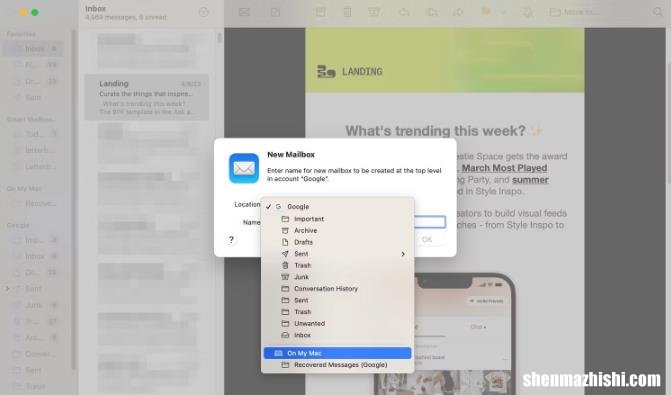
文章插图
- 选择要移动的一封或多封电子邮件,然后按住Control键并单击 。您还可以右键单击具有正确硬件或设置的 Mac 。
- 选择移至,然后选择您创建的邮箱 。
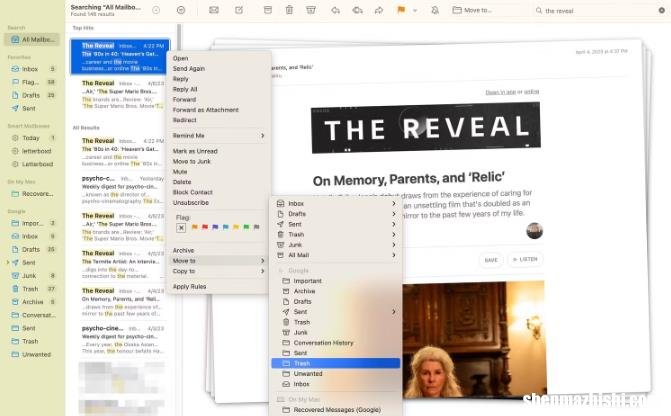
文章插图
创建邮箱是保持电子邮件井井有条的好方法 。然而,一个缺点是您必须手动将电子邮件移至邮箱中 。如果您正在寻找一种将电子邮件自动分类到邮箱的方法,请考虑使用邮件应用程序中的智能邮箱功能 。
在 Mac 上的 Apple Mail 中重命名邮箱
想要将“邮件”中的邮箱重命名为更酷、更有趣或能??准确体现其用途的名称吗?就是这样 。
- 打开 Mac 上的邮件应用程序,然后单击边栏中的邮箱 。
- 现在,再次单击它以编辑其名称 。您还可以按住 Control 键单击或右键单击它,然后选择“重命名 邮箱” 。
- 输入邮箱的名称 。
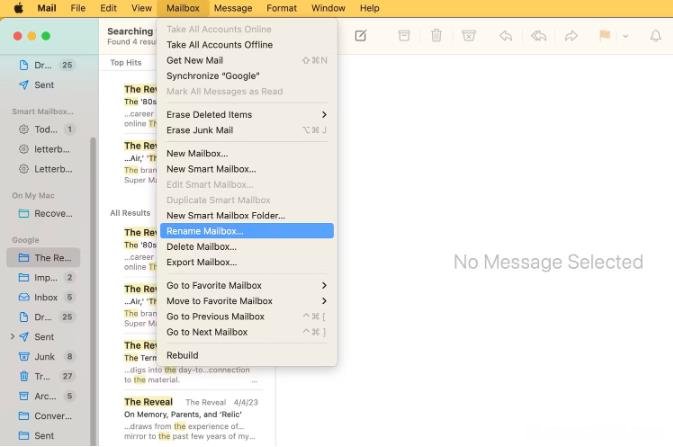
文章插图
在 Mac 上的 Apple Mail 中删除邮箱
在“邮件”中删除邮箱是一个简单的过程 。因此,请按照以下简单步骤操作:
- 打开 Mac 上的邮件 App 并选择一个邮箱 。
- 单击Mac 菜单栏中的“邮箱”,然后选择“删除邮箱” 。或者,您可以按住 Control 键单击或右键单击边栏中的邮箱 。
- 在要求您确认选择的弹出窗口中,单击“删除” 。
但是,如果您删除智能邮箱,您将丢失该邮箱,但不会丢失其内容 。因此,您将能够在原始邮箱中看到智能邮箱中的电子邮件 。
【如何在苹果Mac电脑上的“邮件”中创建或删除邮箱】使用邮箱让您的电子邮件井井有条
为您的电子邮件创建邮箱可以帮助您保持电子邮件井井有条 。然后,您可以按发件人或主题对电子邮件进行分类,以帮助您轻松找到它们 。将与工作相关的电子邮件保存在“工作”邮箱下,或将与聚会计划相关的电子邮件保存在“聚会计划”邮箱下 。
如果您不想创建常规邮箱,可以选择智能邮箱 。您不必担心再次手动排序电子邮件,因为智能邮箱会为您完成这项工作 。
- iqooz6有游戏空间吗
- 如何使用Apple支持App获取Mac的技术支持
- 如何冻结、保护、锁定和隐藏Apple Numbers中的行或列
- 如果Mac上的Spotlight无法获取所需搜索结果的6个提示
- 如何轻松修改MAC地址?几种方法告诉你
- 成人怎样从零开始学英语
- 如何在没有Root的情况下将Android屏幕镜像到电脑或Mac
- 窗户外框边条怎么安装
- 小米k50系列连接wifi那个强
